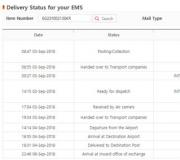إعداد الشاشة للألعاب. تركيب شاشة جديدة
لا يتطلب تثبيت شاشة جديدة فتح العلبة ، ولكن عليك الزحف على الأرض للوصول إلى الكابلات. إليك كيفية جعل هذه العملية سهلة قدر الإمكان:
- افتح إدارة الأجهزة وقم بإزالة جهاز العرض الحالي من قائمة الأجهزة.
- قم بإيقاف تشغيل النظام وإيقاف تشغيله.
- أغلق الشاشة القديمة وافصله عن مصدر الطاقة.
- افصل كابل الفيديو في الجزء الخلفي من العلبة.
- قم بإزالة الشاشة القديمة ووضع واحدة جديدة في مكانها.
- قم بتوصيل كبل الفيديو الخاص بالشاشة الجديدة بموصل بطاقة الفيديو.
- قم بتوصيل كبل الطاقة بالشاشة الجديدة ثم بمصدر طاقة التيار المتردد.
- قم بتشغيل الشاشة ثم الكمبيوتر.
- بعد أن يتعرف النظام شاشة جديدة ويطالبك بإدخال القرص المضغوط لبرنامج التشغيل ، وإدخاله في محرك الأقراص.
انتباه!
أفضل طريقة للتعامل مع الشاشة القديمة هي استخدامها كشاشة ثانية ، شاشة إضافية! ستساعدك بطاقة الفيديو التي تدعم العمل مع شاشتين في Windows XP و Me و 98 بسهولة في هذا (في Windows 2000 ، ليس من الجيد العمل مع شاشتين).
إذا كان لديك مساحة صغيرة ، وكان لديك بالفعل شاشتان ، فلا يزال عليك عدم التسرع في التخلص من الشاشة القديمة. اكتشف ما إذا كانت أقرب مدرسة أو كنيسة تحتاج إلى جهاز مراقبة.
إذا لم تكن متخصصًا في إصلاح الشاشات ، فلا تحاول أبدًا تفكيكها بنفسك. بعد كل شيء ، ألم ترَ عددًا كبيرًا من الأجزاء المتشابهة تقريبًا في نفس الوقت؟ حتى بعد إيقاف تشغيل الشاشة لفترة طويلة ، تظل الكهرباء الساكنة على جهات الاتصال في المنطقة المجاورة مباشرة لأنبوب أشعة الكاثود ، والتي يمكن أن تكون قاتلة. القطة كما تعلم ماتت من الفضول ولا يجب أن تحذو حذوها.
إعداد شاشة جديدة
بعد توصيل شاشة جديدة ، يتحول نظام التشغيل إلى الدقة ومعدل التحديث افتراضيًا. على الأرجح ، ستكون هذه القيم أقل بكثير مما تريد. إليك كيفية إعداد شاشتك بأفضل طريقة ممكنة.
عمق اللون ودقته
لتغيير عمق اللون ، قم بتوسيع قائمة الألوان. يسرد الجدول 1 تعيينات معلمات الألوان الأساسية.
يجب عادةً استخدام مجموعات ألوان 32 بت إذا كان لديك بطاقة رسومات ثلاثية الأبعاد وألوان 24 بت إذا لم يتوفر 32 بت وألوان 16 بت في حالة عدم توفر المزيد من الألوان.
يسرد الجدول 2 معلمات دقة الشاشة الرئيسية ، والحد الأدنى من أحجام شاشات CRT و LCD ، والمواقف التي يوصى فيها بتطبيق المعلمة المقابلة.
لتغيير دقة الشاشة ومعدل تحديثها حسب ذوقك ، اتبع التعليمات التالية:
- انقر بزر الماوس الأيمن على سطح المكتب وحدد خصائص من القائمة التي تظهر.
- انقر فوق علامة التبويب الإعدادات. يمكنك هنا اختيار عمق اللون ودقته كما هو موضح سابقًا في هذا الفصل.
- انقر فوق الزر Advanced لرؤية نوع الشاشة ومعلومات شريحة الفيديو ، كما هو موضح في الشكل. 1.
- لتغيير معدل التحديث العمودي ونوع الشاشة والمعلمات الأخرى ، انقر فوق الزر Advanced. بشكل افتراضي ، يتم استخدام معدل تحديث منخفض نسبيًا ، مما يؤدي إلى حدوث وميض بدقة 800 × 600 وما فوق. لتقليل الوميض ، اضبط هذه المعلمة على 72-75 هرتز.
الجدول 1.
| عمق اللون | عدد الألوان | باستخدام |
| 16 لون | 16 | يتم تثبيته تلقائيًا في وضع الحماية من الأعطال ووضع VGA القياسي في Windows 9x / Me ؛ لا ينصح به للاستخدام الدائم |
| 256 لون | 256 | يجب تثبيته فقط إذا كان البرنامج لا يدعم أوضاعًا بعدد كبير من الألوان |
| 16 بت | 65 536 | الحد الأدنى المطلوب للواقعية النسبية لألعاب الكمبيوتر وعرض الصور. قد تبدو الصورة محببة ، لكن سرعة ممارسة الألعاب تزداد. |
| 24 بت | 16.7 مليون | يسمح بالتحرير العادي للصور ، ولكن بالنسبة لألعاب الكمبيوتر عالية الجودة ، فمن الأفضل استخدام وضع 32 بت |
| 32 بت | 16.7 مليون | يتم احتساب اللون نفسه على أنه وضع 24 بت ، ولكن يوصى به لتحسين التصوير الرقمي والألعاب |
الجدول 2.
ملحوظة
يحب مصنعو بطاقات الفيديو والشاشات استخدام نفس برامج التشغيل المعدات لطرازات مختلفة ، لذلك غالبًا لا يتطابق الاسم الموجود في مقدمة الشاشة مع الاسم الموجود في علامة التبويب "الإعدادات" في مربع الحوار "خصائص العرض".
هل هذه الحقيقة مدعاة للقلق؟ يجدر إجراء التغييرات فقط في الحالات التي يتم فيها إدراج الشاشة على أنها شاشة غير معروفة أو شاشة عرض قياسية ، لأنه في هذه الحالة لن يسمح لك نظام التشغيل ببساطة بتحديد معدل تحديث أعلى ، لأنه يعتقد أن الشاشة قد تتلف. قم بزيارة موقع الويب الخاص ببطاقة الفيديو أو الشركة المصنعة للشاشة للعثور على برنامج التشغيل الصحيح إذا كنت تعتقد أن Windows يستخدم برنامج التشغيل الخاطئ.
ميزات أجهزة الكمبيوتر المحمولة
قدرات الفيديو لأجهزة الكمبيوتر المحمولة محدودة للغاية مقارنة بأجهزة كمبيوتر سطح المكتب:
- لا توجد طريقة للتخلص من الفيديو المضمن.
- تعذر توصيل جهاز العرض الثاني.
- الدقة وعمق الألوان محدودان أكثر من أجهزة الكمبيوتر المكتبية.
كيف تحصل على أقصى استفادة من شاشة الكمبيوتر المحمول؟ هناك الطرق التالية.
- استخدم جهاز عرض أو شاشة خارجية بدقة تطابق الدقة الأصلية لشاشة LCD. لا تعمل وظيفة عكس الصورة على كلتا الشاشتين للعديد من أجهزة الكمبيوتر المحمولة إلا إذا كان جهاز العرض والشاشة الداخلية بنفس الدقة. إذا كنت تريد أن ترى نفس الصورة على الشاشة أثناء نقلها إلى الحائط ، فتحقق من الأرقام الموجودة على جهاز العرض قبل شرائها. يتم تشغيل معظم شاشات الكمبيوتر المحمول هذه اللحظة بدقة 1024 × 768 ؛ وفقًا لذلك ، هذه هي الأرقام التي يجب أن تكون على جهاز العرض.
- استخدم أجهزة الكمبيوتر المحمولة التي تدعم تقنية مزدوجة رأي نظام التشغيل ويندوز إكس بي. تتيح وظيفة العرض المزدوج استخدام شاشة متصلة بمنفذ VGA الخارجي مثل شاشة مساعدة حقيقية ، وعادة ما تكون متصلة ببطاقة رسومات ثنائية الإخراج. بالطبع ، سيحتاج برنامج تشغيل الشاشة إلى التحديث. ومع ذلك ، لن يسمح لك كل كمبيوتر محمول باستخدام وظيفة العرض المزدوج.
الأجوبة على الأسئلة المتداولة
ماذا تفعل إذا بعد التثبيت بطاقة رسومات جديدة النظام لا التمهيد؟
نحن نسرد أسباب محتملة مثل هذا السلوك.
- تحقق من الأمر الأكثر وضوحًا: هل قمت بتوصيل الشاشة بمصدر الطاقة وبطاقة الفيديو؟
- إذا كان لديك مقطع فيديو مضمن مسبقًا على نظامك ، فهل نسيت تعطيله؟
- تأكد من عدم ملامسة أي أسلاك أو براغي عارية اللوحة الأم، لا توجد مكونات أخرى.
- تأكد من توصيل جميع الكابلات التي اضطررت إلى فصلها أثناء الترقية بشكل صحيح.
بعد تثبيت بطاقة رسومات جديدة ، يظهر لي خطأ. ماذا أفعل؟
على الأرجح سبب ظهور هذه الرسالة هو أنك نسيت إزالة معلومات حول بطاقة الفيديو القديمة من قائمة الأجهزة في المدير أجهزة Windows... ابدأ تشغيل النظام في وضع الحماية من التعطل ، وقم بإزالة جميع بطاقات الرسومات من القائمة ، ثم قم بتشغيل الكمبيوتر في الوضع العادي.
ماذا لو لم يتمكن النظام من العثور على بطاقة الفيديو أو برنامج تشغيل الشاشة؟
أثناء عملية تثبيت برنامج التشغيل ، استخدم الزر "استعراض" لمشاهدة قائمة برامج التشغيل شخصيًا. تحقق من كافة المجلدات الموجودة على القرص المرن أو القرص المضغوط بحثًا عن برامج تشغيل محدثة لبطاقة الرسومات الخاصة بك. بالنسبة للشاشة ، تحقق مما إذا كان برنامج التشغيل القياسي كافياً أو إذا كنت بحاجة إلى العثور على شيء خاص.
ماذا لو لم أتمكن من تحديد دقة أعلى وعمق ألوان على الرغم من وجود الكثير من ذاكرة الفيديو؟
هذا على الأرجح بسبب قيام نظام التشغيل بتثبيت برنامج تشغيل بطاقة الفيديو الخاطئ. انقر فوق الزر Advanced في علامة التبويب Settings (الإعدادات) في مربع الحوار Display Properties (خصائص العرض) وحدد برنامج التشغيل الصحيح من قرص مرن أو قرص مضغوط قابل للتمهيد ، أو قم بتنزيل أحدث برنامج تشغيل من الإنترنت.
ماذا لو بدت الصورة على شاشة CRT غريبة بعد تغيير الدقة أو معدل التحديث؟
استخدم أزرار التحكم في الشاشة على اللوحة الأمامية لتغيير الأبعاد الرأسية والأفقية للمنطقة التي يمكن رؤيتها من الشاشة ، وموضع الصورة وإزالة التشويه. احفظ التغييرات في ذاكرة دائمة مراقب. في المرة التالية التي تقوم فيها بالتبديل إلى دقة ذات إشكالية ، يجب أن تظل الصورة دون تغيير.
حاول القيام بما يلي.
من الأسهل بكثير إعداد زوج من بطاقات الفيديو للعمل معًا إذا كان أحدهما يعمل معه واجهة PCIوالآخر هو AGP. نظرًا لأن الكمبيوتر يجب أن يختار بطاقة فيديو رئيسية واحدة من بطاقتي فيديو ، فقد يتسبب ذلك في حدوث مشكلات عند تثبيت بطاقتي فيديو PCI.
إذا كنت تستخدم بطاقات فيديو AGP و PCI ، فأعد تشغيل الكمبيوتر ، وادخل إلى القائمة إعدادات BIOS وابحث عن خيار BIOS VGA الأساسي. إذا تبين أن قيمته هي AGP ، كما هو موضح في الشكل 2 ، فقم بتعيين قيمة PCI ، واحفظ التغييرات وأعد تشغيل الكمبيوتر مرة أخرى.
تأكد من استخدام كل من بطاقات الفيديو أحدث الإصدارات السائقين. إذا لزم الأمر ، قم بتنزيلها من مواقع الويب الخاصة بمصنعي بطاقات الفيديو.
قم بزيارة www.realtimesoft.com/ultramon للحصول على قاعدة بيانات لمعلومات تثبيت أزواج بطاقات الفيديو.
ضع في اعتبارك شراء بطاقة رسومات مزدوجة الشاشة. تكلف بعض الطرز ذات واجهة AGP ومنافذ VGA و DVI حوالي 100 دولار فقط.
هل يجب عليك إنفاق أموال إضافية على الشاشة مع فترة ضمان ممتدة؟
أنا لست مؤيدًا للضمانات الممتدة لمكونات الكمبيوتر ، حيث أعتقد أنه من الأفضل ترقيتها. ومع ذلك ، تحتل الشاشة موقعًا خاصًا لأنها لا تسمح بتدخل المستخدم: انتهاك قواعد السلامة هو مجرد تهديد للحياة. أعتبر أنه من المعقول شراء ضمان ممتد فقط في ظل الشروط التالية:
- ستقوم الشركة المصنعة أو مورد الشاشة باستبدالها إذا تعطلت الشاشة لمدة عام على الأقل بعد الشراء ؛
- ألا تتجاوز تكلفة الضمان الممتد 25٪ من سعر الشاشة.

كيفية إعداد شاشتك بشكل صحيح (السطوع والتباين واللون)
جميع أنظمة التشغيل الحديثة مبنية على واجهة رسومية ، لذا تعد معايرة الشاشة الصحيحة جانبًا رئيسيًا من جوانب العمل. تؤثر جودة الصورة على إنتاجية العمل وجودة الصورة وقدرة العين على تحمل الحمل لفترة أطول. إذا كنت ترغب في الحفاظ على بصرك ، فاتبع النصائح البسيطة أدناه.
وتجدر الإشارة على الفور إلى أن شاشات LCD و TFT الحديثة لا تخضع عمليًا للتعديل المفصل. جميع الخصائص خارج الصندوق ، يمكن تعديل المعلمات الثانوية ، ولكن حتى هذا غالبًا ما يكون كافياً للحصول على صورة دافئة جيدة.
التحضير للاختبار والإجراءات
تتطلب المعايرة خطوتين بسيطتين:
- لديك صورة اختبار
- الالتزام بالتسلسل في عملية التعديل.
يتم توفير العديد من برامج الاختبار المفيدة والمثالية للاستخدام المنزلي. وتشمل هذه الاختبارات Nokia Monitor Test و Liyuma Monitor Test. اقرأ أيضًا القرص المضغوط الكامل الذي يجب أن يكون في المربع مع الشاشة. غالبًا ما تزود الشركة المصنعة المنتجات ببرامج معايرة إضافية.
يعد السطوع والتباين من الخيارات التي تزيد من جودة المستهلك للجهاز. يتم تخصيصها بناءً على نوع النشاط. توفر الشركة المصنعة عدة إعدادات مسبقة للعمل المريح:
- نص؛
- الرسومات؛
- فيديو؛
- ألعاب؛
- الإنترنت ، إلخ.
في الوضع القياسي ، يقلل التباين والسطوع من إجهاد العين إلى مستوى مريح. نظرًا لأن كل شخص لديه تفضيلاته الخاصة ، يتم إجراء التعديل بشكل فردي. غالبًا ما يعود الأمر كله إلى فهم السطوع.
الغرض من الإعداد المسبق للصورة الرسومية هو توفير إعادة إنتاج حقيقية لدرجة اللون عبر جميع النطاقات. لا يوجد وقت للذات هنا ، نظرًا لوجود مقاييس قياسية من sRGB و Adobe RGB. تحدد الشركة المصنعة للشاشة النسبة المئوية لتغطية هذه النطاقات في المواصفات. هل تبحث عن برامج تحرير الرسوم البيانية؟ احصل على تغطية 100٪. تتيح لك الأدوات المساعدة مثل Nokia Monitor Test التحقق من شاشتك الخاصة.
يوفر وضع الفيديو الإعدادات المثلى لمشاهدة مقاطع الفيديو والأفلام والمسلسلات التلفزيونية والرسوم المتحركة. هنا أيضًا ، كل شيء ذاتي ويتم تحديده حسب التفضيلات الشخصية. ومع ذلك ، ينبغي النظر في المعلمات التالية:
- إضاءة عامة
- نوع الصورة (ساطع أو خافت) ؛
- المسافة إلى الشاشة.
إذا تم تنفيذ العمل حصريًا من خلال التوثيق الإلكتروني ، حيث تكون الخلفية البيضاء المهيمنة ، فمن المستحسن بشدة التقليل من السطوع ، وإلا فسوف تتعب العيون بسرعة.
حجم الصورة والموضع
تسمح لك الشاشات بضبط موضع الكائن المرئي. عند المعايرة بشكل صحيح ، يتم محاذاة وسط الصورة المعروضة بوضوح مع وسط الشاشة. غير مسموح بالخطوط السوداء على الجانب أو أعلى / أسفل. يتم ضبط موضع الصورة على المحورين بشكل مستقل عن بعضهما البعض.
قد يكون هناك أيضًا تشوهات هندسية تجعل الصورة تبدو شبه منحرف ، مما يؤدي إلى تشويه عرض القفز. يجب أن يتم عرض الأشكال الهندسية الاختبارية بشكل جيد في أي نقطة على الشاشة ، مع وجود مخططات واضحة.
Moire هو تعريف عام للأنماط والخطوط التي تظهر عند عرض كائنات صغيرة من نفس النوع. تحدث هذه عندما يتم فرض شبكات مختلفة بترددات مختلفة على بعضها البعض. مع إصدار لوحات LCD ، استنفد تموج في النسيج نفسه عمليا.
ميزات شاشات TFT
كما ذكر أعلاه ، فإن أجهزة LCD في البداية غير منظمة بشكل جيد. تمت إضافة جميع الإعدادات في المصنع. غالبًا ما يمكنك استخدام الإعدادات المسبقة الجاهزة (الفراغات) ، على الرغم من توفير الوضع اليدوي أيضًا.
تحتوي شاشات LCD على عيبين محتملين:
- السطوع غير المتكافئ للإضاءة الخلفية أو الألوان (تشوه المصفوفة المستخدمة أو عيوب المصنع لمصابيح LED). لحسن الحظ ، يتم فحص العيب مباشرة قبل شراء المنتج ؛
- وحدات البكسل "الميتة" المعيبة - عناصر الشاشة غير العاملة التي تظهر لونًا ثابتًا (استنادًا إلى عرض ألوان RGB). من الناحية النظرية ، هذا ليس زواجًا ، لكن لا يريد الجميع الحصول على مثل هذه الشاشة.
معايرة البرامج
يحتوي Windows على طرقه الخاصة لتصحيح أخطاء الصورة على الشاشة. للتهيئة ، انتقل إلى "ابدأ" وأدخل الأمر "dccw" في شريط البحث. تعليمات المعايرة مفصلة للغاية ولا تتطلب أي مهارات خاصة. لا يستغرق الأمر أكثر من 5-10 دقائق ، حسب تفضيلات المستخدم.
في النهاية ، اتبع الإجراء الخاص بتنعيم الخطوط باستخدام تقنية "Clear Type" ويمكنك إكمال العملية. الشاشة جاهزة الآن للاستخدام اليومي.
قم بالمعايرة فور شراء جهازك لزيادة إمكاناته في المستقبل.
لا تقوم الشاشة دائمًا بإعادة إنتاج الألوان بشكل مثالي. لا يهم إذا كانت باهظة الثمن أو رخيصة. يجب تكوين الشاشة مثل أجهزة العرض الأخرى. منتظم يتكون التعديل من الإعدادات القياسية السطوع والتباين والوضوح والتشبع وما إلى ذلك. ولكن هناك أيضًا معلمات أخرى عرض أكثر دقة. إذا تم استخدام الكمبيوتر لأداء مهام بسيطة في المكتب ، فهذا ليس ضروريًا. ولكن إذا كنت بحاجة إلى العمل باستمرار مع الرسومات ، فيجب أن يتوافق عرض اللون مع مادة المصدر. هذه معلمة مهمة ومن الضروري معايرة الشاشة في هذه الحالة.
- أنت بحاجة إلى معايرة الشاشة في 20 دقيقة بعد التشغيل ، أي بعد الإحماء الكامل.
- قبل أن تبدأ ، أنت بحاجة تخلص من جميع معلمات الشاشة لتلك التي تم تعيينها في المصنع. إذا لم يتم توفير مثل هذه الوظيفة في الشاشة ، فسيكون البرنامج مطلوبًا wini2cddc... إنها تجربة و 30 يومًا. بعد إعادة التعيين ، لا تكون هناك حاجة إليه ويتم إلغاء تثبيته.
- إذا كانت هناك تغيرت المعلمات، فأنت بحاجة إلى إعادة المعايرة ؛
- لو اي تلقائي يجب ضبط التباين والسطوع تعطيل معهم؛
- إذا لم يكن هناك معايرة وحدثت معايرة غير ناجحة باستخدام البرنامج ، والعمل مع الصور ، فإن الأمر يستحق حفظها أصول.
إعدادات جودة الصورة وتقييمها
إذا كانت الشاشة تحتوي على مصفوفة ذات جودة رديئة ، فيمكن أن تكون كذلك في الغالب اخطاءعند اختيار الألوان عند القيام بذلك معالجة الصور والصور والتخطيطات للطباعة عند إنشاء المواقع والموارد.
هناك صورة خاصة تجعل من الممكن تقييم جودة المعايرة. يوجد على كلا الجانبين أرقام من 1 إلى 5. لذلك إذا كانت المعايرة أكثر أو أقل ناجح، فيجب أن يكون مرئيًا من ثلاثة أرقام ، وإذا في احسن الاحوال، ثم الخمسة جميعًا فوق وتحت. إذا كانت الإعدادات سيئةثم 1-2. 
تحتاج إلى تذكر عدد الأرقام المرئية وضبطها حتى يكون هناك مستوى متوسط \u200b\u200bأو مرتفع. يمكنك أيضًا فتح صورة والضبط وفقًا لها.
لرؤية الصورة بوضوح ، فهي جيدة أولاً مسح الشاشة نفسها ، بحيث لا يتدخل شيء ولا يفسد الصورة ، ثم يعدلها.
ضبط السطوع والتباين
سطوع يتم تعديله أيضًا بواسطة صورة خاصة. عليك التأكد من أن ألوان البدلة والقميص ، وهي سوداء ، لم يندمج... أي أنه كان من الممكن التمييز بين مكان السترة والقميص. وأيضًا في الخلفية يوجد صليب ، يجب أن يكون مرئيًا بوضوح. 
تعديل التباين تجعلها موجودة ملحوظ الألوان الفاتحة وتفاصيلها.
توجد طيات وأزرار في الصورة ، لذلك تحتاج إلى اختيار المعايرة بحيث تكون مرئية بوضوح. من الأفضل ضبط هذه المعلمة على صفر ثم شيئا فشيئا للتمويل... إذا بدأوا في الاختفاء ، فأنت بحاجة طرح او خصم.
غاما وإعداد الرمادي
جاما معلمة مهمة. ومع ذلك ، لا تسمح لك كل شاشة بتكوينها بشكل صحيح. لكن عليك محاولة إحضاره إلى المثالي، هذا هو أفضل ما يمكن. إذا تم إعدادها نوعيا، لن تظهر البقع الداكنة والفاتحة في وسط الصورة. 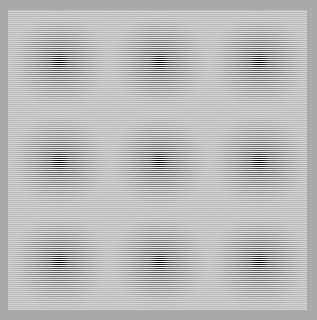
صيح معايرة الرمادي ستزيل الألوان تلك ظلالمما يجعل العرض أسوأ. ينظم ثلاثة ألوان: الأحمر والأزرق والأخضر. إذا كانت المعايرة مثالية ، فلن يكون هناك ألوان خارجية في الصورة ، إنها مثالية فقط اللون الرمادي.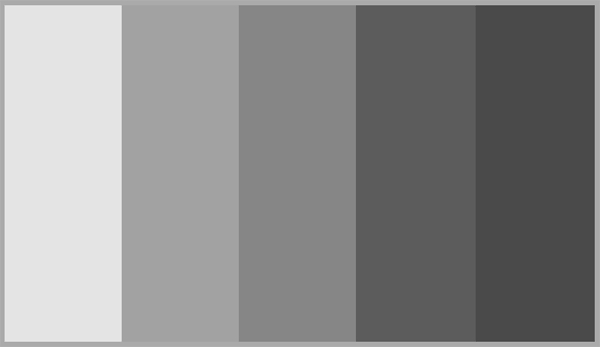
برامج التكوين
هناك العديد من التطبيقات المختلفة لهذا ، من أبسطها إلى أكثرها تعقيدًا ، مع إمكانيات معايرة دقيقة:
- برنامج Atrise LUTCurve - أفضل فائدة مع الكثير من الإعدادات.
- إيبرهارد ويرل كويك جاما - يسمح لك هذا البرنامج بتصحيح الألوان والجاما.
- اختبار TFT 1.52.0 - يحتوي هذا البرنامج على 12 صورة لضبط ومقارنة العروض.
تعليمات
لكي الألوان على مراقب إرضاء أعيننا ، تحتاج إلى معايرة الشاشة. للقيام بذلك ، استخدم أداة Adobe Gamma المساعدة ، وهي أحد مكونات Adobe Photoshop. ولكن قبل بدء العملية ، تحتاج إلى التأكد من عدم تثبيت أي أدوات مساعدة أخرى مماثلة على جهاز الكمبيوتر الخاص بك.
من خلال القيام بذلك ، يمكنك تقييم نتيجة المعايرة. للقيام بذلك ، انقر فوق "التالي" واستخدام الأزرار قبل وبعد مقارنة الصورة قبل المعايرة وبعدها. يجب حفظ ملف التعريف الناتج ، ويجب عدم حذف أداة Adobe Gamma المساعدة بأي حال من الأحوال.
يتم ضبط لون الشاشة من أجل تحسين جودة الصورة التي يتم استلامها على شاشة الجهاز. يمكن تغيير المعلمات عن طريق ضبط الخيارات للشاشة ونظام التشغيل نفسه.
ضبط صورة الشاشة
تحتوي معظم الشاشات الحديثة على قائمة خاصة بها تسمح لك بضبط إعادة إنتاج ألوان البيانات. في الوقت نفسه ، قد تختلف المعلمات التي تم تكوينها عبر الوظيفة المدمجة اعتمادًا على طراز الشاشة والشركة المصنعة لها. لضبط سطوع الشاشة وتباينها ولونها ، اضغط على زر القائمة في جسم الشاشة وحدد الإعدادات المناسبة باستخدام مفاتيح الوظائف. يمكنك معرفة المزيد حول خيارات التكوين الخاصة بالجهاز في إرشادات الاستخدام الخاصة بالشاشة ، والتي تم توفيرها في مجموعة واحدة عند الشراء. اضبط الإعدادات وفقًا للإرشادات الواردة في الكتيب.
إعداد النظام
لمعايرة الألوان المعروضة على الشاشة ، يمكنك استخدام تطبيق المعايرة ، المتاح افتراضيًا في نظام ويندوز... اذهب إلى قائمة البداية. ابدأ في كتابة كلمة "معايرة" في حقل "بحث". حدد Calibrate Monitor Colors من قائمة النتائج واضغط على Enter. اتبع التعليمات التي تظهر على الشاشة لضبط العرض الملون لشاشتك.
يمكن تحقيق أفضل استنساخ للألوان وأقصى قدر من الوضوح للكائنات من خلال ضبط دقة الشاشة المثلى لشاشتك. انقر بزر الماوس الأيمن فوق سطح المكتب وحدد قسم "دقة الشاشة". في حقل "الحل" ، حدد الإعداد الأقصى المتاح للشاشة وانقر فوق "تطبيق". بعد تغيير الدقة ، يمكنك أيضًا الانتقال إلى قسم الخيارات المتقدمة.
انتقل إلى علامة التبويب التي تحمل اسم محول الفيديو (على سبيل المثال ، Nvidia أو Intel). اعتمادًا على طراز بطاقة الفيديو الخاصة بك ، يمكنك هنا أيضًا رؤية خيارات إضافية لضبط نقل الصورة على الشاشة. انقر على زر "الخصائص" لرؤية خيارات إضافية.
أيضًا ، لضمان عرض ألوان أفضل ، من المستحسن تنشيط عرض 32 بت للعناصر الرسومية. للقيام بذلك ، انتقل إلى "ابدأ" - "لوحة التحكم" - "المظهر والتخصيص" - "التخصيص" - "إعدادات العرض". في الحقل "جودة اللون" حدد 32 بت وانقر على "موافق" لتطبيق التغييرات.
إذا كنت تقوم بضبط سطوع الصورة على جهاز كمبيوتر محمول ، فيمكنك استخدام القائمة "لوحة التحكم" - "الأجهزة والصوت" - "الطاقة". انقر فوق الارتباط "ضبط مخطط الطاقة" بجوار خطة توفير الطاقة التي اخترتها ، ثم حرك شريط التمرير "ضبط السطوع" إلى الموضع الذي يناسب متطلباتك. يمكن أن يؤدي تقليل السطوع إلى زيادة عمر بطارية الكمبيوتر المحمول بشكل كبير.
غالبًا ما يثير تعيين معلمات معينة لنظام التشغيل أسئلة من المستخدمين حواسيب شخصيةجديد في Windows.

تعليمات
تكوين إعدادات ملف تعريف مستخدم نظام التشغيل من خلال الانتقال إلى قائمة لوحة التحكم " حسابات". يجب أن تظهر نافذة كبيرة على شاشتك ، حدد عنصر الإعدادات الذي تريد تغييره فيه. كن حذرًا ، فبعضها لا يحتوي فقط على إعدادات واضحة من الاسم ، ولكن أيضًا البعض الآخر المسؤول عن وظائف مماثلة.